2025-02-05 11:00:02来源:sxtmmc 编辑:佚名
在现代生活中,电脑已成为我们日常生活和工作中不可或缺的工具。然而,长时间面对过亮或过暗的电脑屏幕,不仅会影响我们的视觉体验,还可能对眼睛造成损伤。因此,掌握一些轻松调整电脑屏幕亮度的技巧显得尤为重要。本文将为您详细介绍几种实用的电脑屏幕亮度调节方法。
大多数电脑系统都自带了屏幕亮度调节功能。以windows系统为例,您可以通过点击屏幕右下角的电池图标(或电源图标),在弹出的菜单中找到亮度调节滑块,向左或向右拖动滑块即可调整屏幕亮度。此外,您还可以在桌面空白处右键选择“显示设置”,在打开的窗口中通过滑动条调整屏幕亮度。
对于macos系统的苹果电脑,亮度调节则更为直观。您只需在键盘上找到带有亮度调节标志的“f1”和“f2”键,按下即可调节屏幕亮度。
除了系统自带功能外,大多数笔记本键盘还配备了易于使用的亮度调节快捷键。这些快捷键通常位于功能键区域,如f1至f12中的任意按键,并标有显著的亮度图案。您只需按下相应的亮度调节键,即可快速增加或减少屏幕亮度。这种方法操作简便,非常适合需要频繁调整亮度的用户。
在电脑任务栏或控制面板中,也提供了便捷的屏幕亮度调节方式。在windows系统中,您可以在任务栏的右下角找到设置图标,点击后会出现亮度调节选项,通过拖动调节条即可调整屏幕亮度。此外,您还可以打开控制面板设置,找到并点击“轻松使用”选项,然后选择“windows移动中心”,在“显示器亮度”中通过拖动调节条调整屏幕亮度。
除了上述方法外,您还可以通过显卡控制面板来调整屏幕亮度。具体步骤如下:首先,打开电脑的显卡控制面板(如nvidia控制面板);然后,在控制面板中找到“调整视频配置”或“显示”选项;最后,在相关选项中找到亮度调整,通过滑动条调整至合适的亮度。这种方法适用于对屏幕显示效果有更高要求的用户。
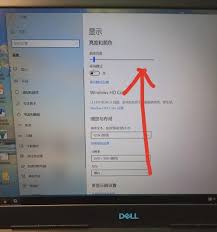
如果以上方法无法满足您的需求,还可以尝试使用第三方软件来调整屏幕亮度。例如,某些电脑管理软件、系统优化软件等都提供了屏幕亮度调节功能。在使用这些软件时,请注意选择信誉良好的软件,以避免可能的安全问题。

在调整屏幕亮度时,建议根据个人需求和周围环境进行调整,避免过亮或过暗对眼睛造成不适。此外,为了节省电力和保护眼睛,建议在低亮度环境下使用电脑时,适当调低屏幕亮度。如果电脑屏幕仍然过亮,可能是显示器本身的问题,建议检查显示器设置或联系专业维修人员进行检查和维修。
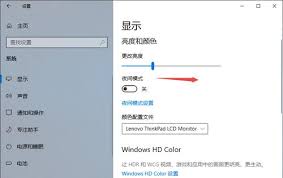
总之,掌握轻松调整电脑屏幕亮度的技巧对于保护眼睛和提高使用体验至关重要。希望本文能为您提供有益的参考和帮助。